Bạn đang xem bài viết Hướng dẫn cách kết nối iPhone với tivi Xiaomi chi tiết nhất tại Thcslytutrongst.edu.vn bạn có thể truy cập nhanh thông tin cần thiết tại phần mục lục bài viết phía dưới.
Bạn có thể sử dụng điện thoại để điều khiển tivi Xiaomi từ xa nhanh chóng thay vì dùng remote truyền thống. Bài viết này, Thcslytutrongst.edu.vn sẽ hướng dẫn chi tiết cho bạn cách kết nối điện thoại iPhone với tivi Xiaomi để điều khiển ra sao nhé!
Lợi ích khi kết nối iPhone với tivi Xiaomi
Tivi Xiaomi ngày càng được người tiêu dùng ưa chuộng nhờ sở hữu nhiều tính năng không thua gì so với các thương hiệu tivi lớn trên thị trường như tivi Samsung, LG và Sony. Thậm chí, việc kết nối iPhone với tivi Xiaomi còn mang lại cho bạn một số lợi ích như:
- Điều khiển tivi nhanh chóng mà không cần sử dụng remote.
- Thực hiện thao tác gõ chữ và số trên điện thoại dễ dàng, từ đó tìm kiếm nội dung yêu thích chỉ trong khoảng thời gian ngắn.
- Chia sẻ nội dung trên điện thoại dễ dàng lên màn hình tivi lớn hơn.
- Giảm thiểu việc sử dụng dây cáp khi muốn trình chiếu nội dung từ màn hình điện thoại lên màn hình tivi.
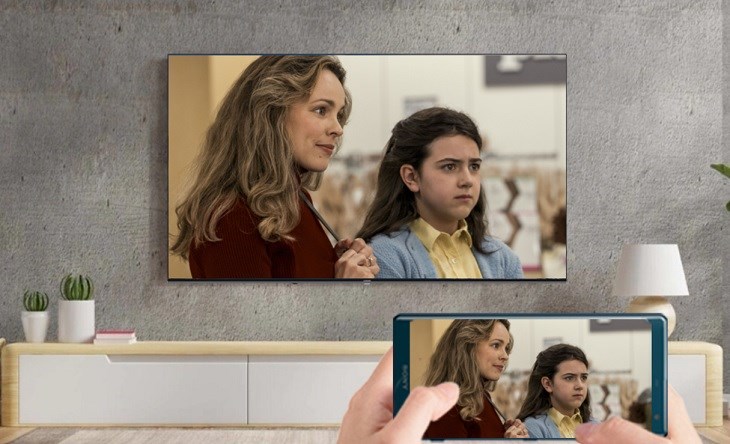
Google Tivi Xiaomi A Pro 4K 65 inch L65M8-A2SEA hỗ trợ trình chiếu từ màn hình điện thoại lên tivi qua tính năng Chromecast
Hướng dẫn cách kết nối điện thoại với tivi Xiaomi
Thông qua kết nối Miracast
Kết nối không dây Miracast giúp bạn kết nối điện thoại với tivi Xiaomi nhanh chóng mà không cần sử dụng dây cáp. Cách kết nối đơn giản như sau:
Bước 1: Bạn kết nối iPhone và tivi Xiaomi cùng một mạng wifi, đồng thời đảm bảo đường truyền tín hiệu luôn ổn định.
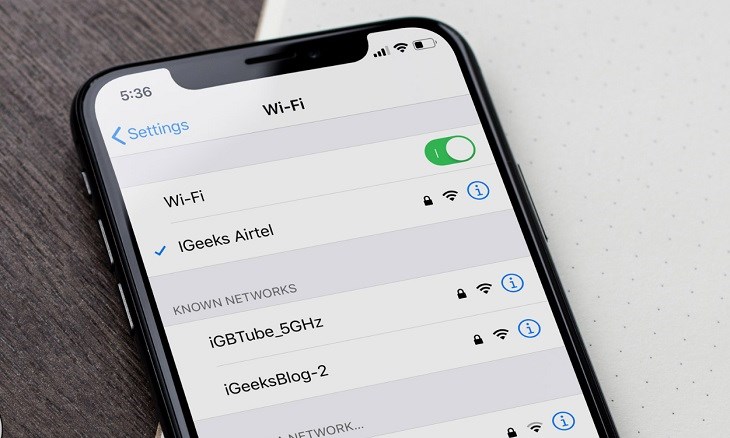
Kết nối iPhone và tivi Xiaomi cùng một mạng wifi
Bước 2: Bật tính năng Miracast trên iPhone, sau đó bạn nhấn Dò tìm thiết bị, rồi chọn tên tivi Xiaomi mà bạn muốn kết nối. Khi thấy màn hình tivi hiển thị giống với màn hình iPhone, nghĩa là bạn đã kết nối thành công và bắt đầu trải nghiệm nhé!

Điều khiển và trình chiếu nội dung từ điện thoại lên màn hình tivi qua tính năng Miracast
Thông qua ứng dụng Mi Remote Controller
Ứng dụng Mi Remote Controller là ứng dụng thông minh giúp bạn điều khiển tivi cũng như các thiết bị thông minh khác trong nhà một cách nhanh chóng. Để kết nối iPhone với tivi Xiaomi qua ứng dụng này, bạn thực hiện cách làm sau:
Bước 1: Kết nối iPhone và tivi Xiaomi cùng một mạng wifi. Sau đó, bạn truy cập vào App Store để tải ứng dụng Mi Remote Controller về điện thoại.
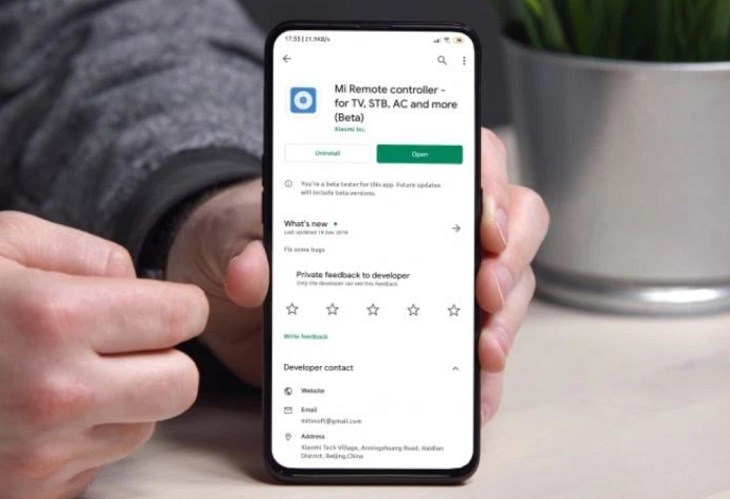
Tải ứng dụng Mi Remote Controller về điện thoại
Bước 2: Khởi động ứng dụng Mi Remote Controller trên iPhone. Kế đó, bạn vào mục Cài đặt > chọn Kết nối không dây, rồi chọn tivi muốn kết nối và nhấp vào mục Ghép nối.
Màn hình hiển thị thông báo thành công, giờ đây bạn có thể trình chiếu và điều khiển nội dung trên tivi Xiaomi bằng điện thoại iPhone rồi đấy!
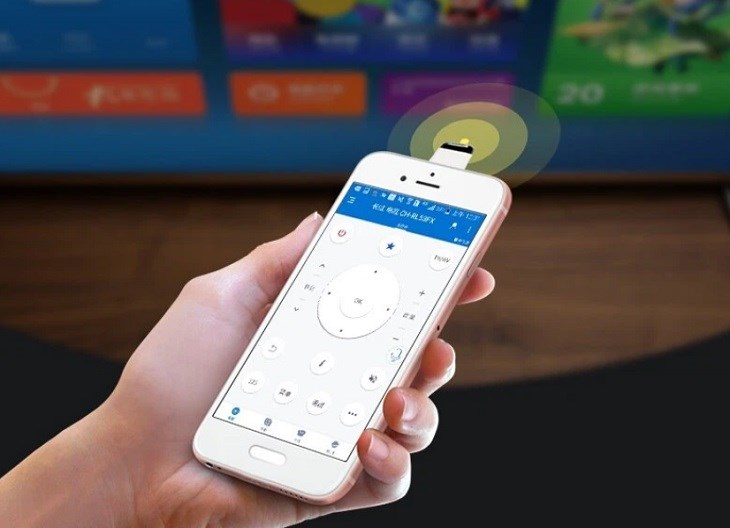
Điều khiển tivi Xiaomi bằng ứng dụng Mi Remote Controller trên iPhone
Thông qua kết nối HDMI
Để kết nối iPhone với tivi Xiaomi, bạn có thể sử dụng dây HDMI, trong đó 1 đầu là cổng HDMI và 1 đầu gắn với bộ chuyển đổi (từ cổng Lightning sang cổng HDMI). Vì các dòng iPhone hiện nay đều sử dụng cổng Lightning. Sau đó, bạn thực hiện việc kết nối như sau:
Bước 1: Lấy dây HDMI, 1 cổng bạn cắm vào cổng HDMI trên tivi Xiaomi và 1 cổng còn lại bạn cắm vào cổng HDMI của bộ chuyển đổi (từ cổng Lightning sang cổng HDMI). Tiếp theo, bạn cắm dây còn lại của bộ chuyển đổi vào cổng Lightning trên iPhone.

Gắn dây vào cổng HDMI trên tivi Xiaomi
Bước 2: Bạn nhấn nút Source, Input hoặc biểu tượng dấu mũi tên trên remote tivi Xiaomi, để chọn cổng nguồn vào là HDMI/MHL. Nếu tivi có hỗ trợ cổng nguồn HDMI, bạn sẽ thấy màn hình điện thoại iPhone hiển thị trên màn hình tivi, nghĩa là bạn đã kết nối thành công.
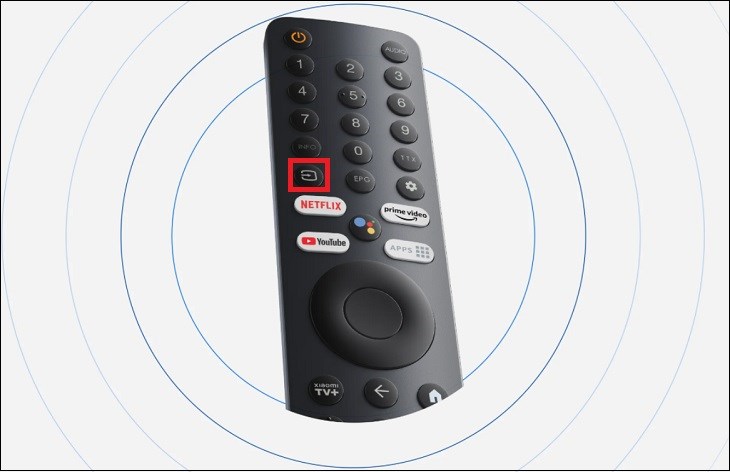
Nhấn nút Source, Input hoặc biểu tượng dấu mũi tên trên remote tivi Xiaomi
Thông qua kết nối Analog
Kết nối Analog là tên gọi chung của kết nối dây VGA, dây AV Composite hoặc dây AV Component. Do đó, tùy theo tivi Xiaomi hỗ trợ kết nối dây nào mà bạn chọn dây cáp Analog cho phù hợp. Cụ thể quy trình kết nối như sau:
Bước 1: Bạn cắm sợi cáp Analog vào cổng sạc Lightning trên iPhone.

Gắn sợi cáp vào cổng sạc Lightning trên iPhone
Bước 2: Bạn cắm sợi cáp Analog còn lại vào cổng VGA, cổng AV Composite hoặc cổng AV Component trên tivi Xiaomi.

Tìm và cắm sợi cáp Analog còn lại vào cổng VGA, cổng AV Composite hoặc cổng AV Component trên tivi Xiaomi
Bước 3: Nhấn nút Source hoặc Input trên remote tivi để chọn nguồn vào là VGA hoặc AV tùy theo cổng kết nối mà tivi hỗ trợ. Giờ đây, bạn sẽ thấy màn hình iPhone hiển thị trên tivi, nghĩa là kết nối thành công rồi.
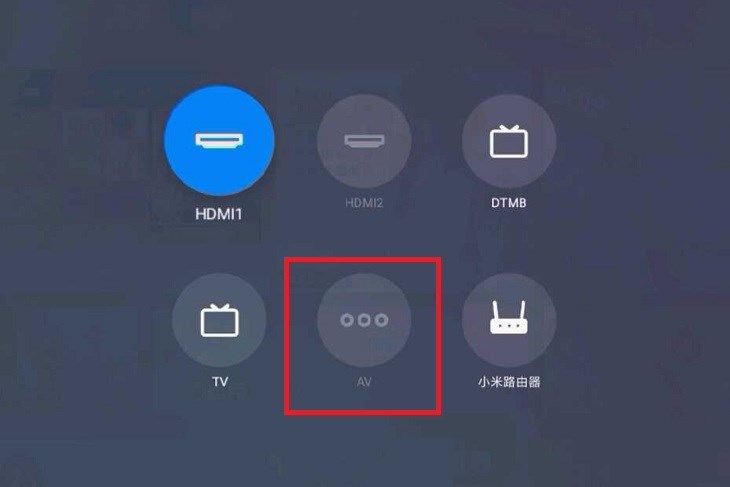
Chọn nguồn vào là cổng AV trên tivi Xiaomi
Một số điều cần lưu ý khi kết nối iPhone với tivi Xiaomi
Trong quá trình kết nối iPhone với tivi Xiaomi, bạn cần lưu ý một số điều sau:
- Chọn loại cáp phù hợp với cổng kết nối mà tivi Xiaomi hỗ trợ như dây cáp HDMI, dây VGA hoặc dây AV Composite/Component.
- Nên kết nối tivi Xiaomi và iPhone cùng một mạng wifi và đảm bảo đường truyền tín hiệu ổn định.
- Kiểm tra thông số kỹ thuật các cổng kết nối mà tivi Xiaomi hỗ trợ như cổng kết nối không dây Miracast nếu như bạn sử dụng kết nối này.

Kiểm tra thông số kỹ thuật Google Tivi Xiaomi A 4K 55 inch L55M8-P2SEA trước khi kết nối iPhone với tivi xem có tương thích hay không
Như vậy, Thcslytutrongst.edu.vn đã hướng dẫn xong cho bạn cách kết nối iPhone với tivi Xiaomi chi tiết nhất nếu như bạn có nhu cầu trình chiếu nội dung hoặc điều khiển tivi Xiaomi bằng điện thoại nhé!
Cảm ơn bạn đã xem bài viết Hướng dẫn cách kết nối iPhone với tivi Xiaomi chi tiết nhất tại Thcslytutrongst.edu.vn bạn có thể bình luận, xem thêm các bài viết liên quan ở phía dưới và mong rằng sẽ giúp ích cho bạn những thông tin thú vị.


